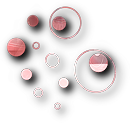|
Deze tutorial is auteursrechtelijk beschermd door Linette, alle rechten voorbehouden.
Elke verspreiding, zonder voorafgaande schriftelijke toestemming is geheel verboden.
Elke gelijkenis met een andere tutorial is puur toeval.
Deze les is geschreven in PSP X3 op 21-07-2013.
Ik heb de persoonlijke toestemming van Linette om haar lessen te vertalen uit het Frans.
Wil je deze vertaling linken, dan moet je Linette daarvoor persoonlijk toestemming om vragen!!!
Ik ben alleen maar de vertaler, de auteursrechten liggen volledig bij Linette.
Merci beaucoup Linette, que je pouvez traduire vos leçons
en Néerlandais
Claudia.
Wat hebben we nodig voor deze les :
-
De materialen uit het rar-bestand.
-
PSP 15, maar de les kan ook in een eerdere versie gemaakt worden.
- Ik heb de les ook in PSP 13 gemaakt.
De gebruikte filters in deze les :
- Toadies - Weaver : Hier en Hier.
- Simple - Blintz en Top Left Mirror : Hier en de bonus van dit filter : Hier.
- Filters Unlimited 2.0 : Hier.
- Bkg Designer sf10 I - Diamonds : Hier.
- Bkg Designer sf10 IV - Drag (link hierboven)
- VanderLee - Unplugged-X : Hier.
(Importeer het filter Background Designer in het filter Filters Unlimited 2.0)
De materialen voor deze les kan je downloaden door op onderstaande button te klikken :
Klik op de onderstaande banner van Linette om naar de originele les te gaan :
 |
In deze les worden de volgende kleuren gebruikt :
#CC1E1E  #342234
#342234  #FFFFFF
#FFFFFF  #B97F81
#B97F81  #903D45
#903D45 
Zet je Voorgrondkleur op de kleur : #CC1E1E.
en je Achtergrondkleur op : #342234.
Maak een Voorgrondkleur verloop met deze instellingen :
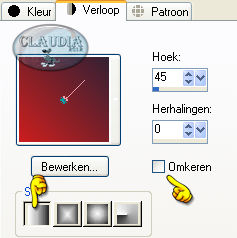 |

1. Open uit de materialen het bestand : alpha_ninon.
Dit is geen leeg bestand, de selecties zitten in het alfakanaal.
Venster - Dupliceren (of gebruik de sneltoetsen SHIFT + D).
Sluit het originele bestand, we weken verder op het duplicaat.
Vul de laag van het bestand met het Verloop.
Lagen - Nieuwe rasterlaag.
Selecties - Alles selecteren.
Open uit de materialen de tube : alies 1VR560-woman26052013.
Bewerken - Kopiëren.
Bewerken - Plakken in selectie.
Selecties - Niets selecteren.
Effecten - Afbeeldingseffecten - Naadloze herhaling :
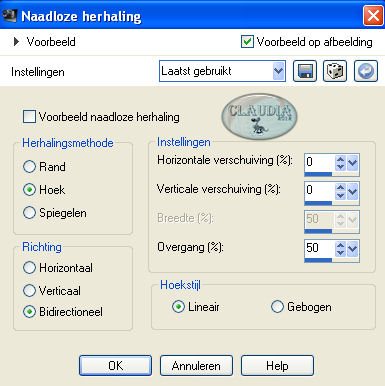 |
Aanpassen - Vervagen - Gaussiaanse vervaging en zet het getal Bereik op : 10%.
Aanpassen - Vervagen - Radiaal vervagen :
 |
Lagen - Eigenschappen en zet de Laagdekking van deze laag op : 50%

2. Lagen - Dupliceren.
Afbeelding - Vrij roteren :
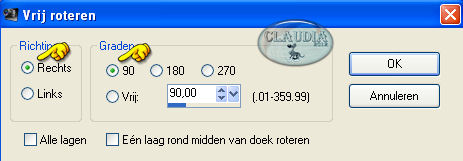 |
Lagen - Eigenschappen en zet de Mengmodus van deze laag op : Overlay
(of gebruik een andere instellingen naargelang de door jouw gekozen kleuren)
Effecten - Insteekfilters - Toadies - Weaver :
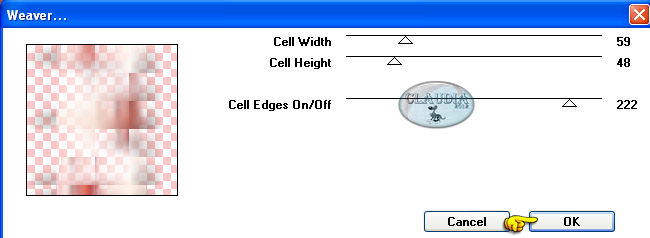 |
Effecten - Vervormingseffecten - Lensvervorming :
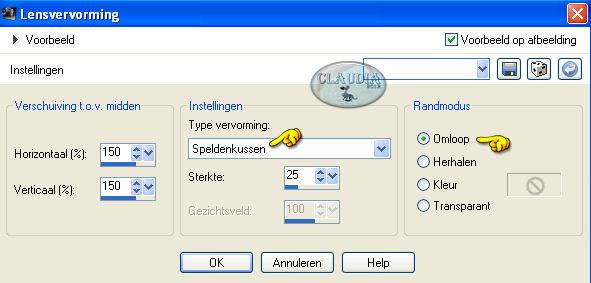 |
Aanpassen - Scherpte - Nog scherper.

3. Activeer in je Lagenpallet de laag "Raster 2" (= de middelste laag)
Effecten - Insteekfilters - Simple - Blintz : pas dit filter 2 x toe.
Effecten - Textuureffecten - Mozaiëk - glas :
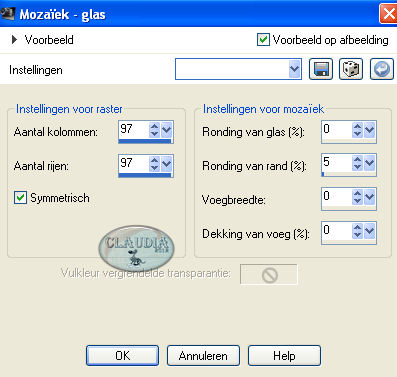 |
Effecten - Afbeeldingseffecten - Naadloze herhaling :
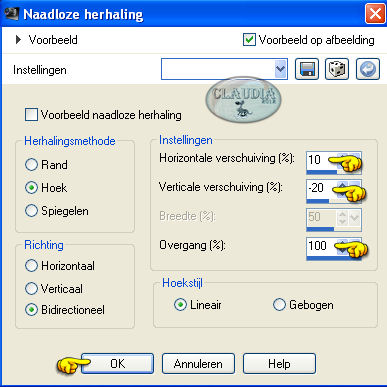 |
Aanpassen - Scherpte - Nog scherper.

4. Activeer de bovenste laag in je Lagenpallet (= Kopie van Raster 2)
Lagen - Nieuwe rasterlaag.
Selecties - Selectie laden/opslaan - Selectie laden uit alfkanaal :
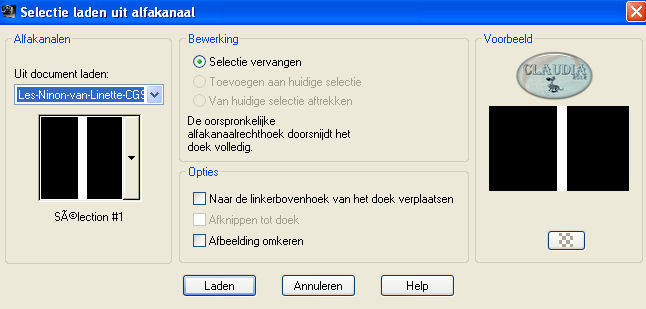 |
Ga naar je Kleurenpallet en zet de Voorgrondkleur op de witte kleur : #FFFFFF.
Vul de selectie met de witte voorgrondkleur.
Selecties - Wijzigen - Inkrimpen en zet het getal bij Aantal pixels op : 10.
Klik nu 1 x op de DELETE toets op je toetsenbord.
Selecties - Niets selecteren.
Effecten - Vervormingseffecten - Golf :
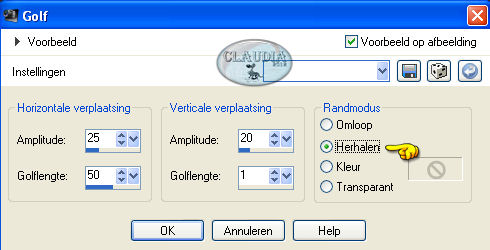 |
Lagen - Eigenschappen en zet de Laagdekking van deze laag op : 40%.
Effecten - Insteekfilters - Simple - Top Left Mirror :
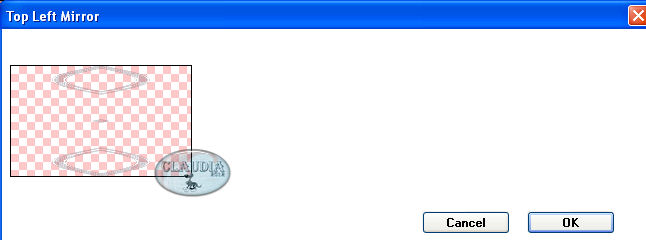 |
Effecten - Geometrische effecten - Sferisch en zet het getal bij Sterkte op : 100%
en de Vorm op : Ovaal.
En zo ziet ons werkje er tot nu toe uit :
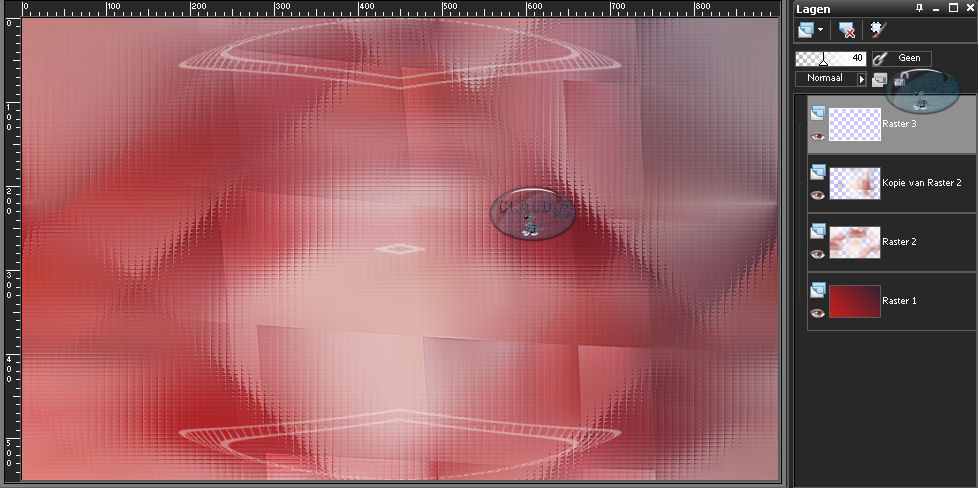 |

5. Ga terug naar je kleurenpallet en verander de voorgrondkleur in de 4de kleur : #B97F81
en de achtergrondkleur in de 5de kleur : #903045.
Maak een nieuw voorgrondkleurverloop met deze instellingen :
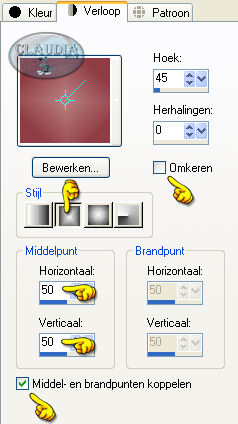 |
Lagen - Nieuwe rasterlaag.
Selecties - Selectie laden/opslaan - Selectie laden uit alfakanaal :
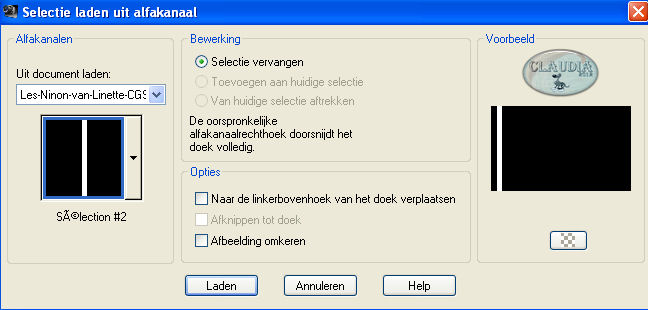 |
Vul de selectie met het nieuwe verloop.
Effecten - Textuureffecten - Lamellen :
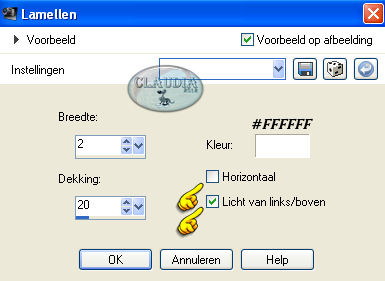 |
Selecties - Niets selecteren.
Effecten - Insteekfilters - <I.C. NET Software> - Filters Unlimited 2.0 -
&<Bkg Designer sf10 I > - Diamonds :
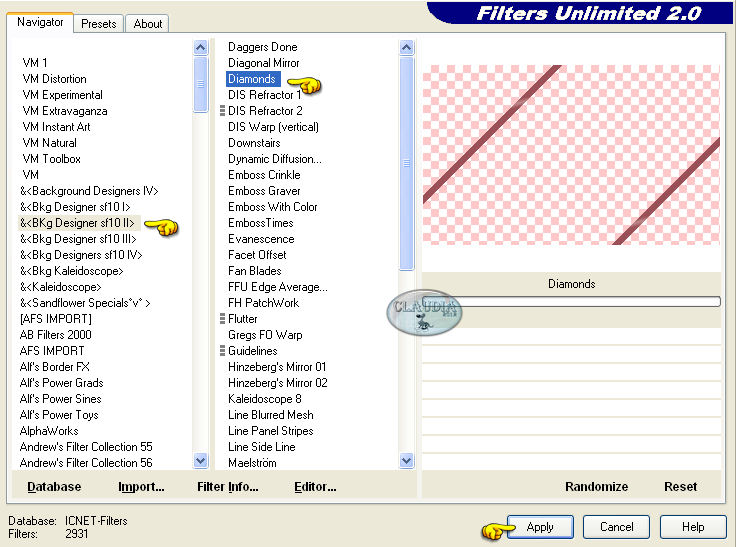 |
Lagen - Schikken - Omlaag.
Effecten - 3D Effecten - Slagschaduw :
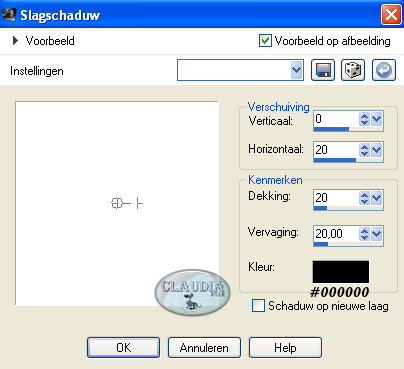 |
Ga naar je Lagenpallet en sluit de volgende lagen door op het oogje te klikken :
Rater 3 en Raster 4 (= de 2 bovenste lagen)
Activeer een andere, nog openstaande laag.
Lagen - Samenvoegen - Zichtbare lagen samenvoegen.
Je mag nu de 2 bovenste lagen terug openen door nogmaals op het oogje te klikken.

6. Activeer de onderste laag in je Lagenpallet (= Samengevoegd)
Lagen - Dupliceren.
Effecten - Geometrische effecten - Scheeftrekking :
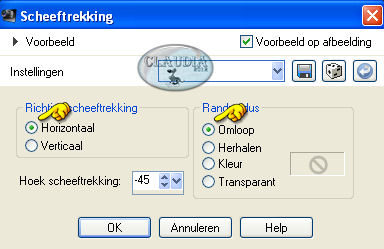 |
Lagen - Dupliceren.
Afbeelding - Formaat wijzigen met : 85%, formaat van alle lagen wijzigen NIET aangevinkt.
Effecten - Insteekfilters - <I.C. NET Software> - Filters Unlimited 2.0 -
&<Bkg Designers sf10 IV > - @Drag :
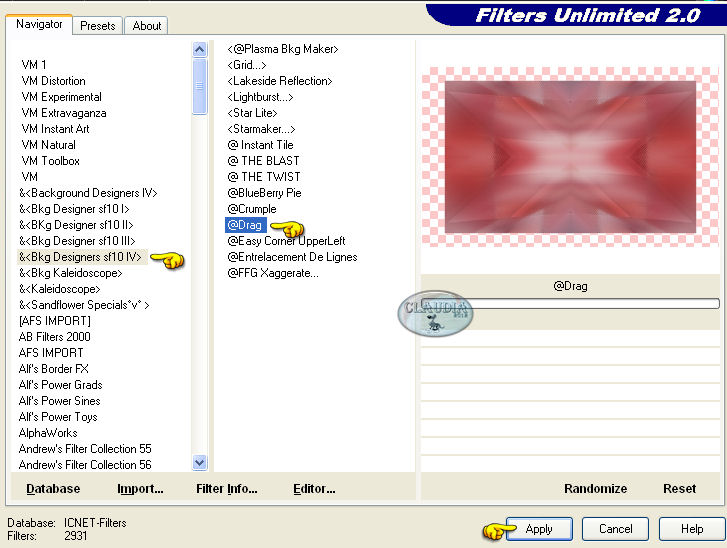 |
Lagen - Eigenschappen en zet de Mengmodus van deze laag op Luminantie.
Effecten - 3D Effecten - Slagschaduw :
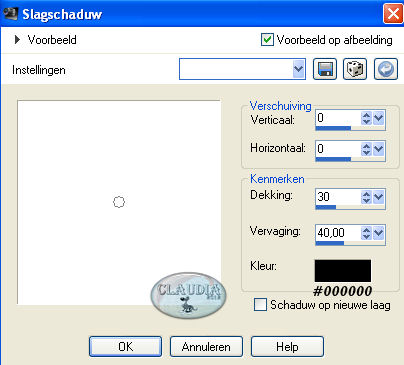 |
Aanpassen - Scherpte - Verscherpen.
Lagen - Samenvoegen - Omlaag samenvoegen.
Lagen - Eigenschappen en zet de Laagdekking van deze laag op : 75%.

7. De laag "Kopie van Samengevoegd" is de actieve laag.
Selecties - Selectie laden/opslaan - Selectie laden uit alfkanaal :
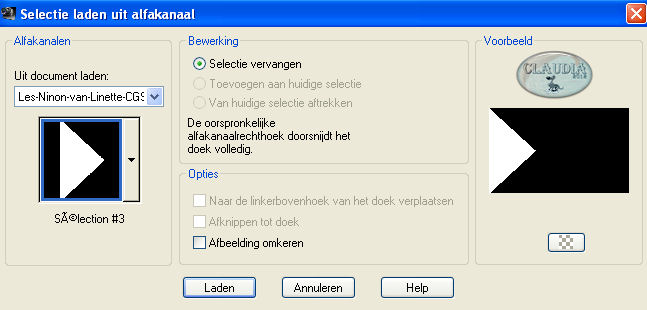 |
Selecties - Laag maken van selectie.
Selecties - Niets selecteren.
Effecten - 3D Effecten - Slagschaduw met dezelfde instellingen als eerder,
zet alleen de Dekking op : 50%.
Effecten - Insteekfilters - VanderLee - Unplugged-X :
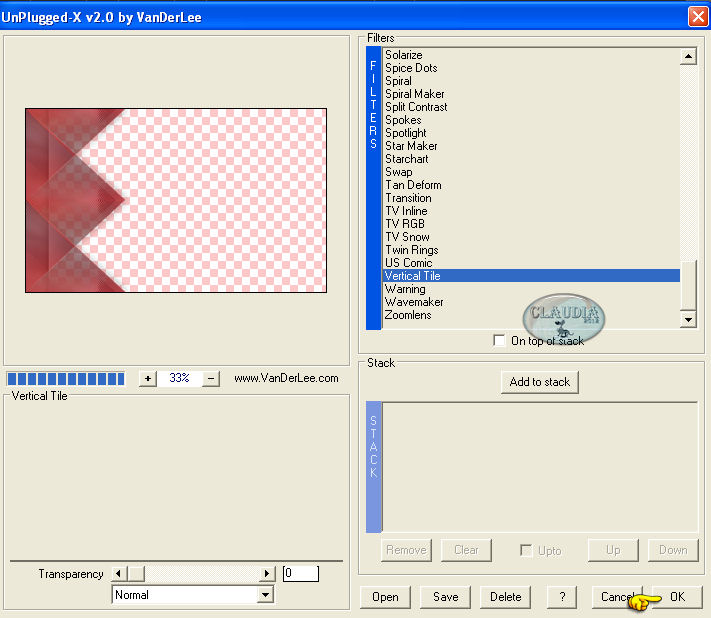 |
Lagen - Eigenschappen en zet de Mengmodus van deze laag op : Luminantie (oud).
Aanpassen - Scherpte - Verscherpen.
Lagen - Eigenschappen en zet de de Laagdekking van deze laag op : 65%.

8. Op dit punt aangekomen hebben we nu dit :
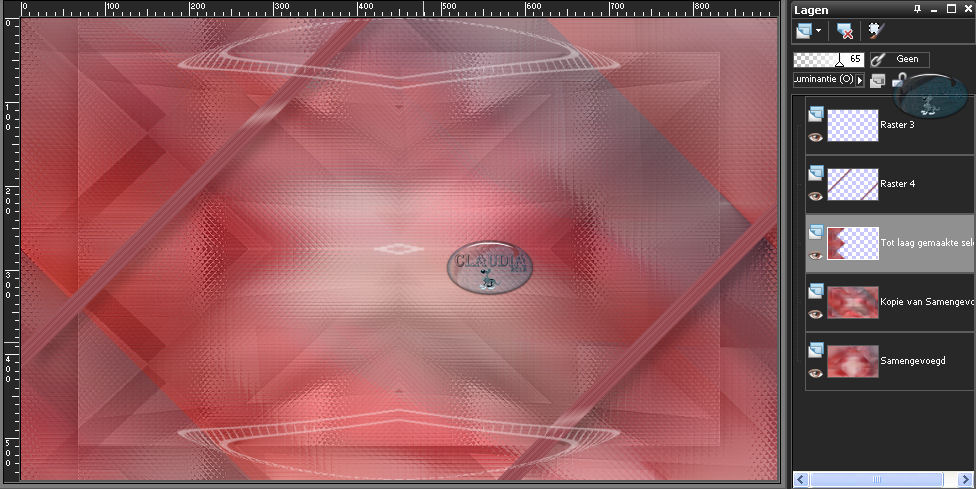 |

9. Activeer opnieuw de laag "Kopie van Samengevoegd" (= 2de laag onderaan)
Lagen - Nieuwe rasterlaag.
Ga naar je kleurenpallet en zet de voorgrondkleur op de witte kleur : #FFFFFF.
Selecties - Selectie laden/opslaan - Selectie laden uit alfakanaal :
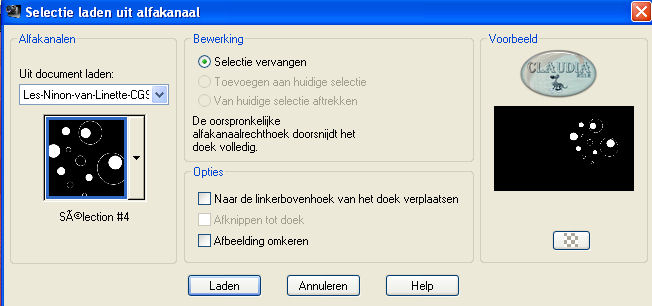 |
Vul de selectie met de witte voorgrondkleur (zoom je werkje in bij het vullen)
Selecties - Niets selecteren.
Effecten - Afbeeldingseffecten - Naadloze herhaling :
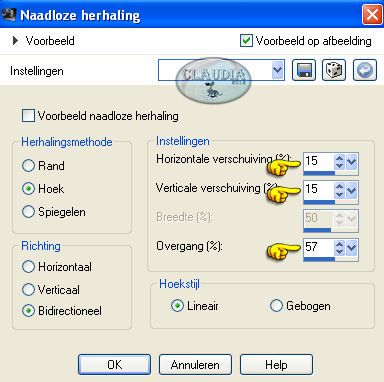 |
Lagen - Eigenschappen en zet de Mengmodus van deze laag op : Zacht licht.
Effecten - 3D Effecten - Slagschaduw met dezelfde instellingen als eerder,
zet alleen de Dekking op : 80% en de Vervaging op : 10%.

10. Activeer de bovenste laag in je Lagenpallet (= Raster 3)
Lagen - Nieuwe rasterlaag.
Selecties - Selectie laden/opslaan - Selectie laden uit alfkanaal :
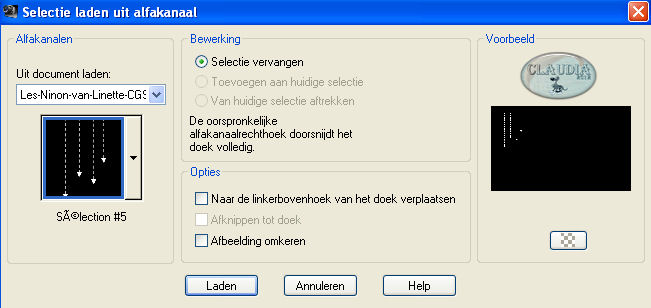 |
Vul de selectie met de witte kleur : #FFFFFF.
Selecties - Niets selecteren.
Effecten - 3D Effecten - Slagschaduw met dezelfde instellingen als eerder,
zet alleen de Dekking op : 30% en de Vervaging ook op : 30%.

11. Open uit de materialen de tube : alies 1VR560-woman26052013.
Bewerken - Kopiëren.
Bewerken - Plakken als nieuwe laag.
Afbeelding - Formaat wijzigen met : 95%, formaat van alle lagen wijzigen NIET aangevinkt.
Effecten - Afbeeldingseffecten - Verschuiving :
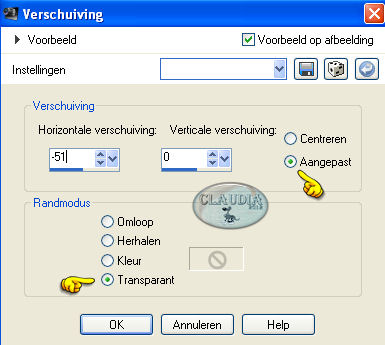 |
Lagen - Eigenschappen en zet de Mengmodus van deze laag op : Vermenigvuldigen of Overlay
en zet de Laagdekking tussen 50 en 85%.
Effecten - 3D Effecten - Slagschaduw :
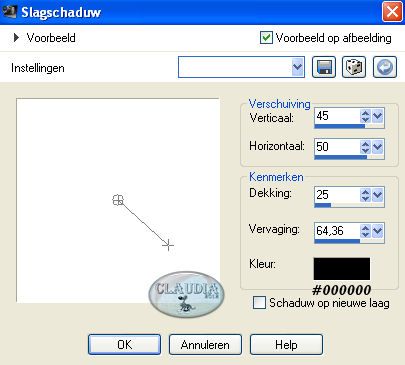 |

12. Afbeelding - Randen toevoegen : 1 px met de witte kleur : #FFFFFF.
Bewerken - Kopiëren.
Afbeelding - Randen toevoegen :
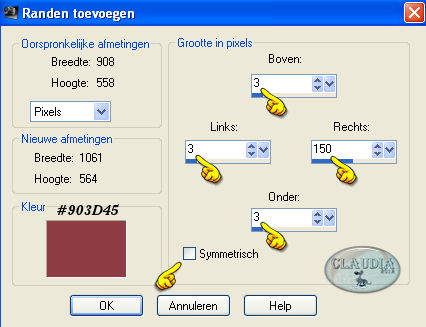 |
Activeer je Toverstaf met deze instellingen :
 |
Selecteer met je Toverstaf de roodkleurige rand.
Lagen - Nieuwe rasterlaag.
Bewerken - Plakken in selectie (werkje zit in het geheugen)
Aanpassen - Vervagen - Radiaal vervagen :
 |
Effecten - Randeffecten - Sterker accentueren.
Selecties - Omkeren.
Effecten - 3D Effecten - Slagschaduw :
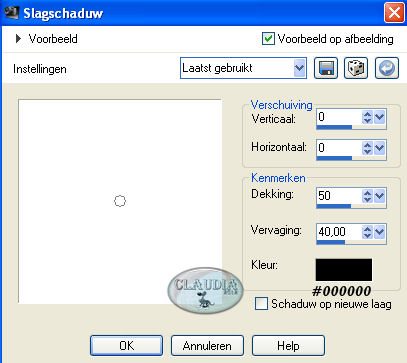 |
Selecties - Niets selecteren.

13. Open uit de materialen het element : deco_1_ninon_crealine.
Bewerken - Kopiëren.
Bewerken - Plakken als nieuwe laag.
Plaats het element aan de rechterkant op je werkje :
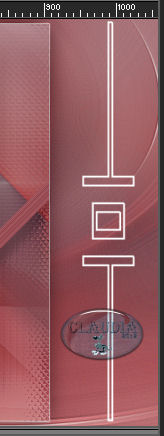 |
Effecten - 3D Effecten - Slagschaduw : de instellingen staan goed.
Aanpassen - Scherpte - Nog scherper.

14.
Afbeelding - Randen toevoegen : 25 px met de witte kleur : #FFFFFF,
symmetrisch terug aangevinkt !!!
Activeer je toverstaf en selecteer de witte rand.
Selecties - Omkeren.
Effecten - 3D Effecten - Slagschaduw met dezelfde instellingen als eerder,
maar zet de Dekking op : 100%.
Herhaal nogmaals de slagschaduw met deze instellingen.
Selecties - Niets selecteren.
Afbeelding - Randen toevoegen : 1 px met de 2de kleur : #342234,
Lagen - Nieuwe rasterlaag en plaats hierop je watermerkje.
Lagen - Samenvoegen - ALLE lagen samenvoegen.
Afbeelding - Formaat wijzigen naar 1000 px breedte.
Aanpassen - Vervagen - Onscherp masker :
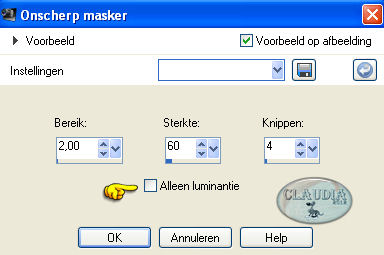 |
Sla je werkje nu op als JPG en dan is deze mooie les van Linette klaar ☺
Alle lessen van Linette staan geregistreerd bij TWI.